前言回顾
不熟悉快捷键属性的可以点击传送门预览。
传送门: 官网地址
传送门: 攻克3D神器Blender的第一天-【快捷键】
传送门: 攻克3D神器Blender的第二天-【挤出】
传送门: 攻克3D神器Blender的第三天-【内插面、倒角】
传送门: 攻克3D神器Blender的第四天-【环切、切割】
传送门: 攻克3D神器Blender的第五天-【多边形建形、旋转】
功能预览
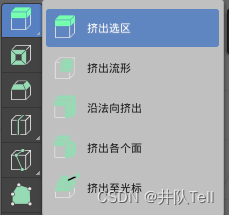
挤出
挤出选区
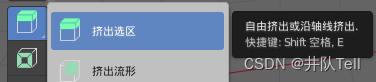
添加一个立方体,按TAB键进入编辑模式,
上方菜单栏中选择面编辑或者按3键,选中顶部的面,
长按左侧挤出按钮,弹出面板,选中挤出选区,
鼠标左键点击黄色图标拉动即可,或者通过左下角直接输入参数。
注:鼠标每松开左键,再点击拉动一次,是重新生成一截!
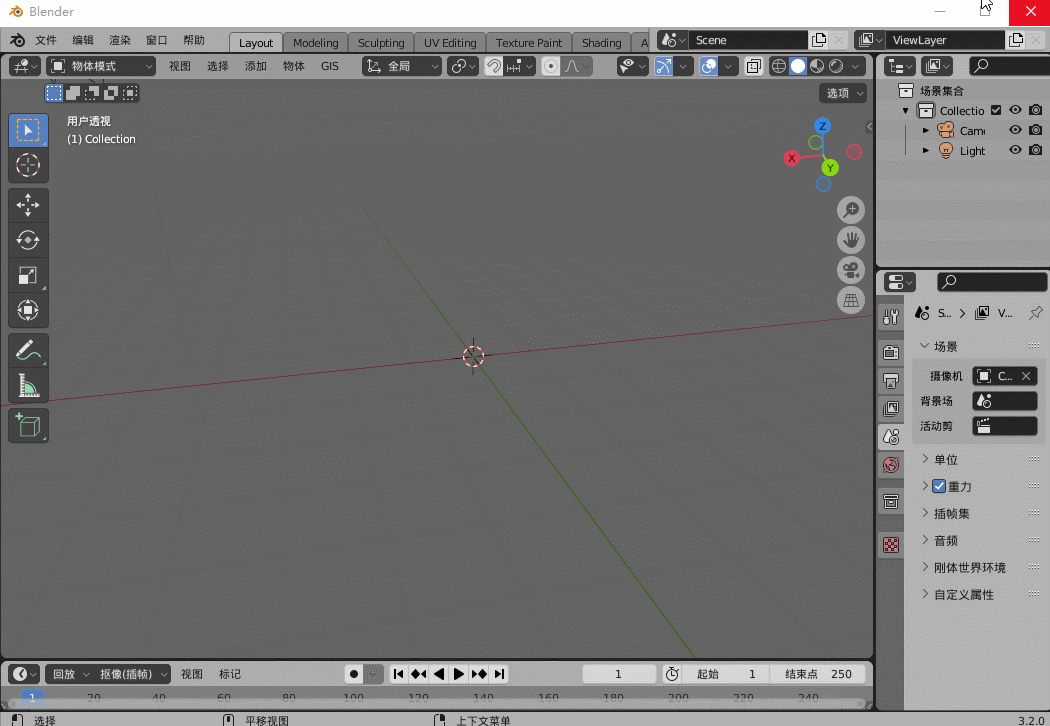
挤出流形
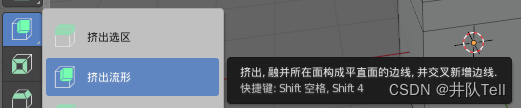
选中挤出流行,还是对顶部面进行选中,鼠标左键点击拉动看效果。
注:鼠标每松开左键,再点击拉动一次,生成的物体会和原来合并,自动融合!

沿法向挤出
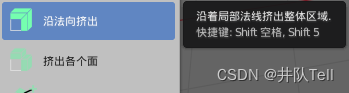
选中沿法向挤出,对侧边倾斜的面进行选中,鼠标左键点击拉动看效果。
注:法向,垂直于面的方向
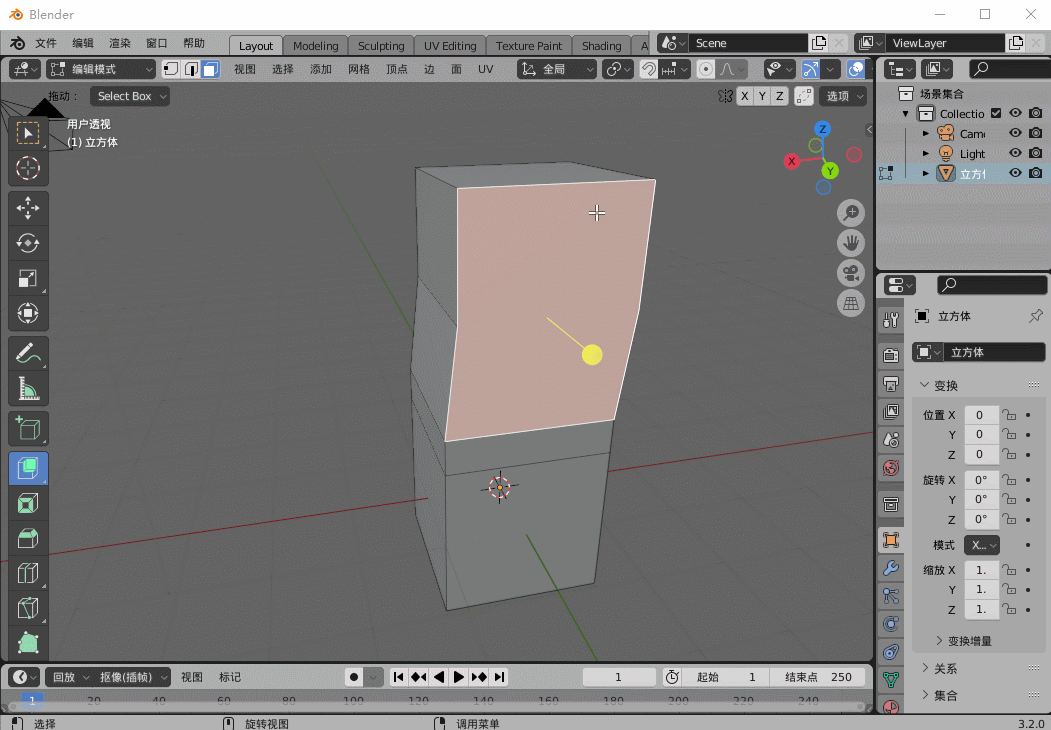
挤出各个面
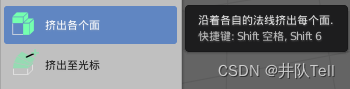
选中挤出各个面,按住Shitf,依次选中多个面,鼠标左键点击拉动看效果。

挤出至光标
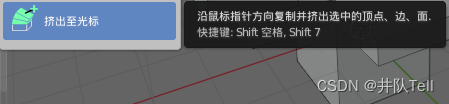
选中挤出至光标,点击左键,看效果
 但是这样出来的效果,因为是在三维空间出来的,方向位置不确定性很大,可以切换到某个轴视图,接下来撤销刚才操作,选中X轴,继续单击,看效果,发现都在同一水平面。
但是这样出来的效果,因为是在三维空间出来的,方向位置不确定性很大,可以切换到某个轴视图,接下来撤销刚才操作,选中X轴,继续单击,看效果,发现都在同一水平面。
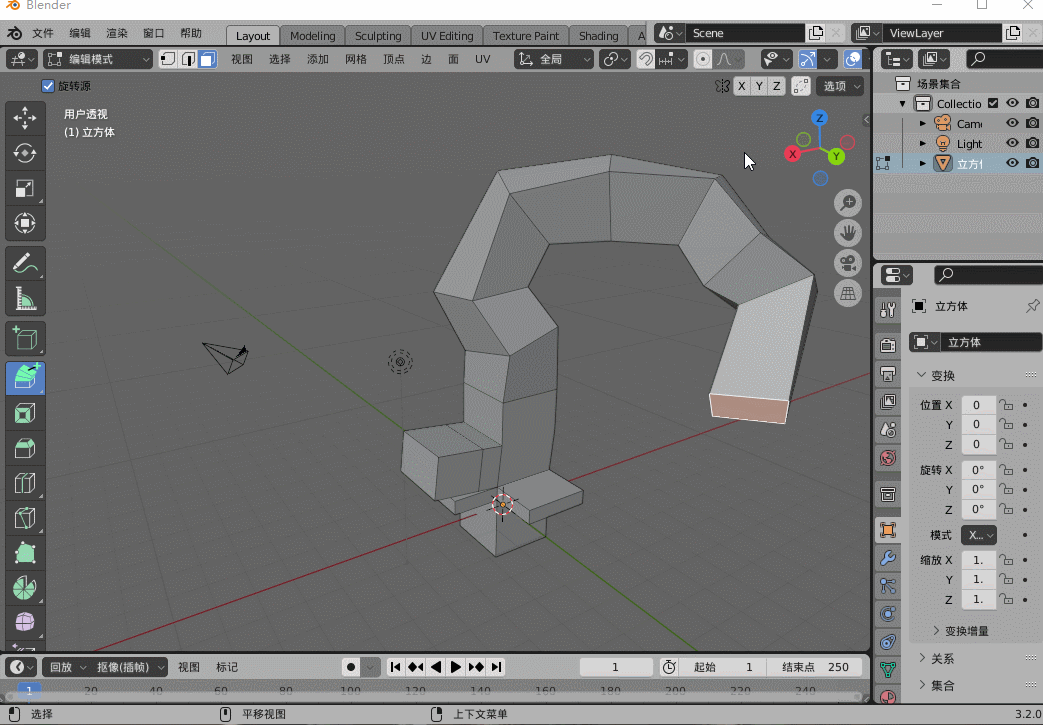
这里是井队,天高任鸟飞,海阔凭鱼跃,点个关注不迷路,我们下期再见。
本文含有隐藏内容,请 开通VIP 后查看